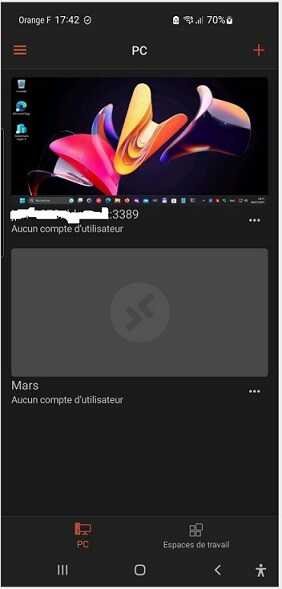Page 9 sur 12
2.6 - Utiliser le bureau à distance avec Android
On peut se connecter sur un PC distant Linux ou Windows depuis un smartphone ou une tablette Android.
Pour cela, sur le smartphone ou la tablette il faut installer l'application "Client Bureau à distance" depuis le Play Store de Google.
- Ouvrez le Play Store
- Dans la zone de recherche tapez " Client Bureau à distance Microsoft"
- Choisissez l'application "Remote Desktop" et installez-la.
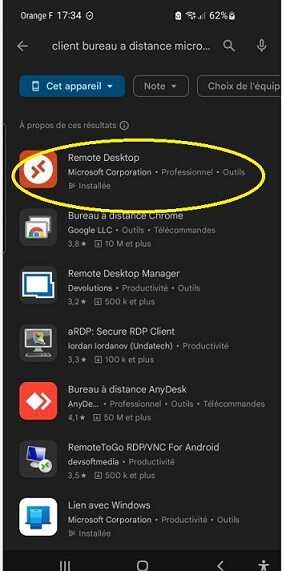
- Par la suite ouvrez l'application "Client Bureau à distance".
- En cliquant sur le bouton "+" en haut à droite de l'écran vous pouvez ajouter les machines sur lesquelles vous êtes susceptible de vous connecter. Comme avec Remmina, l'application gardera en mémoire les paramètres de connexion des différentes machines. L'application peut détecter les machines connectées ou vous pouvez saisir manuellement les paramètres comme dans Remmina (adresse IP, compte utilisateur, ….) et autres réglages.
- Bien entendu, comme précédemment l'ordinateur distant (Windows ou Linux) ne doit pas avoir de session utilisateur ouverte et doit être configuré pour être serveur de Bureau à distance.
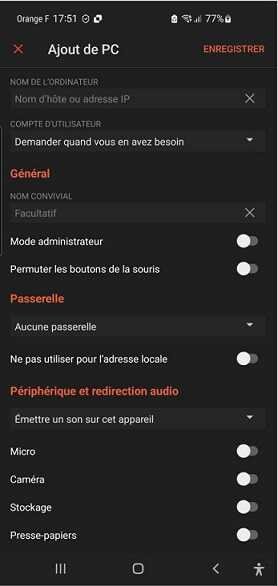
L'aplication enregistrera les paramètres (ne pas oublier de cliquer sur "Enregistrer", il suffira de sélectionner la machine de votre choix pour lancer la connexion.